Apple Watch üzerinde Siri’yi kullanma
Faydalı Siri komutları
Siri’yi kullanarak doğrudan Apple Watch aygıtınız üzerinde birçok görev gerçekleştirebilir ve yanıtlar alabilirsiniz. Örneğin, Siri’yi kullanarak söylediklerinizi başka bir dile çevirin, bir şarkıyı bulun ve anında bir Shazam sonucu sağlayın veya genel bir soru sorduktan sonra, ilk birkaç arama sonucunu her sayfadan kısa bir alıntıyla birlikte görüntüleyin. Apple Watch üzerinde sayfayı görüntülemek için Sayfayı Aç’a dokunmanız yeterli. Çoğunlukla birkaç adımda gerçekleştirdiğiniz işleri Siri’yi kullanarak gerçekleştirmeyi deneyin.
Siri, bazı ülkelerde, bölgelerde ve dillerde kullanılamayabilir. watchOS Özelliklerinin Kullanılabilirliği adlı Apple Destek makalesine bakın.
Siri: Şuna benzer ifadeler söyleyin:
“Çince ‘nasılsın’ nasıl dersin?”
“30 dakika için açık hava koşusu başlat”
“Buse’ye hemen hemen bitirdiğimi söyle”
“Uyku uygulamasını aç”
“Ayarlar’ı aç”
“Bu hangi şarkı?”
“Gökkuşağı nasıl oluşur?”
“Güncellemelerim ne?”
“Sana ne gibi şeyler sorabilirim?”

Siri’yi kullanma
Siri’den bir şey istemek için aşağıdakilerden birini yapın:
Kolunuzu kaldırın ve Apple Watch aygıtınıza konuşun.
Konuşmak için Kaldır özelliğini kapatmak istiyorsanız Apple Watch aygıtınızda Ayarlar uygulamasına
 gidin, Siri’ye dokunun, sonra Konuşmak için Kaldır’ı kapatın.
gidin, Siri’ye dokunun, sonra Konuşmak için Kaldır’ı kapatın.“Hey Siri” veya yalnızca “Siri” diye seslenerek isteğinizi belirtin.
“Siri’ye Sor”u kapatmak için Apple Watch aygıtınızda Ayarlar uygulamasına
 gidin, Siri’ye dokunun, “Siri” ya da ”Hey Siri” ifadesini dinle’ye dokunun, sonra Kapalı’yı seçin.
gidin, Siri’ye dokunun, “Siri” ya da ”Hey Siri” ifadesini dinle’ye dokunun, sonra Kapalı’yı seçin.Not: Yalnızca “Siri” ifadesinin kullanımı bazı dillerde ve bölgelerde kullanılamayabilir.
Dinleme göstergesini görene dek Digital Crown’u basılı tutun, sonra isteğinizi söyleyin.
Digital Crown’a Bas özelliğini kapatmak için Apple Watch aygıtınızda Ayarlar uygulamasını
 açın, Siri’ye dokunun, sonra Digital Crown’a Bas’ı kapatın.
açın, Siri’ye dokunun, sonra Digital Crown’a Bas’ı kapatın.
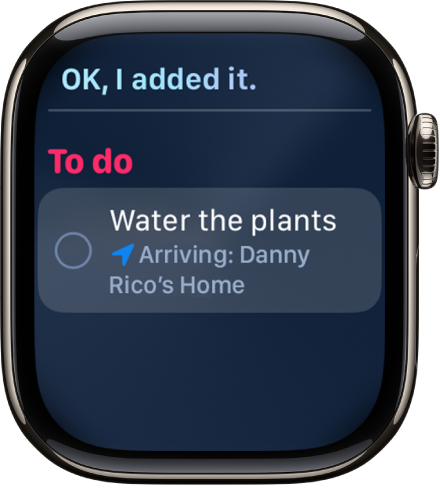
İpucu: Siri’yi etkinleştirdikten sonra kolunuzu indirebilirsiniz. Siri yanıt verdiğinde bir dokunuş hissedersiniz.
Siri’nin sorduğu bir soruyu yanıtlamak ya da konuşmaya devam etmek için Digital Crown’u basılı tutarak konuşmanız yeterlidir.
Siri tıpkı iOS, iPadOS ve macOS üzerinde yaptığı gibi yanıtları size söyleyebilir. Siri’nin yanıtlarını Apple Watch’unuza bağlı bir Bluetooth mikrofonlu kulaklık seti veya hoparlör üzerinden de duyabilirsiniz.
Not: Siri’yi kullanmak için Apple Watch internete bağlı olmalıdır. Hücresel veri ücretleri uygulanabilir.
Siri’nin nasıl yanıt vereceğini seçme
Siri, Apple Watch aygıtınızda yanıtları seslendirebilir.
Apple Watch aygıtınızda Ayarlar uygulamasına
 gidin, Siri’ye dokunun, sonra Siri Yanıtları’na dokunun.
gidin, Siri’ye dokunun, sonra Siri Yanıtları’na dokunun.Aşağıdakilerden birini seçin:
Her Zaman Açık: Siri, Apple Watch’unuz Sessiz Mod’da olsa bile yanıtları seslendirir.
Sessiz Mod ile Denetle: Siri, Apple Watch’unuz Sessiz Mod’a ayarlandığında yanıtların sesini kapatır.
Yalnızca Kulaklık: Apple Watch aygıtınız Bluetooth kulaklığa bağlı olduğunda Siri yalnızca yanıtları seslendirir.
Siri için kullanılan dili ve sesi değiştirmek için Apple Watch aygıtınızda Ayarlar uygulamasına ![]() gidin, Siri’ye dokunun, sonra Dil veya Siri Sesi’ne dokunun. Siri Sesi’ne dokunduğunuzda farklı bir tür veya ses seçebilirsiniz.
gidin, Siri’ye dokunun, sonra Dil veya Siri Sesi’ne dokunun. Siri Sesi’ne dokunduğunuzda farklı bir tür veya ses seçebilirsiniz.
Not: Siri Sesi’ni değiştirme seçeneği bazı dillerde kullanılamayabilir.
Siri isteklerinizin altyazılarını ve dökümlerini görüntüleme
Apple Watch aygıtınız, Siri isteklerinizin ve Siri’nin yanıtlarının Siri altyazılarını ve dökümlerini görüntüleyebilir.
Apple Watch aygıtınızda Ayarlar uygulamasına
 gidin, Siri’ye dokunun, sonra Siri Yanıtları’na dokunun.
gidin, Siri’ye dokunun, sonra Siri Yanıtları’na dokunun.Aşağı kaydırın, sonra Siri Altyazılarını Her Zaman Göster’i ve Konuşmayı Her Zaman Göster’i açın ya da kapatın.
Siri’ye Yaz ve Siri’nin Bekleme Süresi
Konuşmakta zorluk çekiyorsanız Siri isteklerinizi yazabilir veya Siri’den konuşmayı bitirmeniz için daha uzun beklemesini isteyebilirsiniz.
Apple Watch aygıtınızda Ayarlar uygulamasına
 gidin.
gidin.Erişilebilirlik > Siri’ye gidin, sonra Siri’ye Yaz’ı açın.
Siri’nin konuşmayı bitirmeniz için daha uzun beklemesini istiyorsanız, Siri Duraklatma Süresi altında Daha Uzun veya En Uzun seçeneğine dokunun.
Siri geçmişini silme
Siri veya Dikte’yi kullanırken istek geçmişiniz 6 ay boyunca bir rasgele tanıtıcı ile ilişkilendirilir. 6 ay sonra, istek geçmişinizin rasgele tanıtıcıyla ilişkisi kesilir ve Apple’ın Siri’yi, Dikte’yi ve Sesle Denetim gibi diğer dil işleme özelliklerini geliştirmesine ve iyileştirmesine yardımcı olmak için 2 yıla kadar saklanabilir. Şu adımları izleyerek rasgele bir tanıtıcı ile ilişkili istek geçmişini silebilir ve 6 ay boyunca saklayabilirsiniz:
Apple Watch aygıtınızda Ayarlar uygulamasına
 gidin.
gidin.Siri’ye, Siri Geçmişi’ne ve sonra da Siri Geçmişini Sil’e dokunun.
Daha fazla bilgi için Siri’ye Sor, Dikte ve Gizlilik adlı Apple Destek makalesine bakın.